iOS26では既存アプリの改修が行われており、Safariのデザイン(UI)も変更されています。特にタブの表示形式が変わったため、タブを開く方法に戸惑う方が多いと思います。
本記事では、iOS26のSafariで「すべてのタブ」を簡単に開く方法と、従来のタブバーに近いレイアウトに戻す方法を実体験に基づき解説します。
目次
Safariのタブやブックマークが1タップで開けない問題
最新のiOS26アップデートでは、Safariのタブがシンプルなデザインに変更され、以前はタブに隠れていた領域にも閲覧中のページが表示されるようになりました。
画面の情報量は増えましたが、共有、ブックマーク、タブボタンなどがメニュー(…)内に移動したため、1タップでブックマークや全てのタブを開くことができなくなりました。
ブックマークやタブ画面を頻繁に開く方だと、何度もメニューボタンをタップする必要があるため、iOS18のタブバーのほうが使いやすかったと感じるかもしれません。
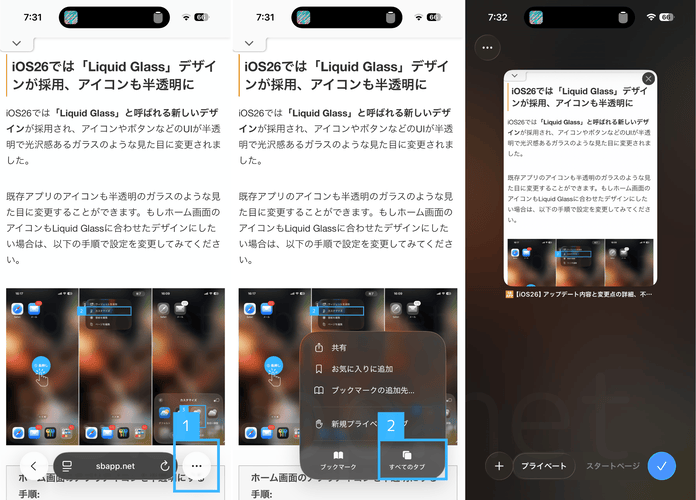
新しいレイアウトのタブ「コンパクト」が原因
Safariで各種ボタン操作の手間が増えたのは、iOS26でタブの種類が「タブバー・シングルタブ」から「コンパクト・下・上」に変更されたことが原因です。
iOS26では、デフォルトで新しいレイアウトの「コンパクト」が適用されるため、ブックマークなどに1タップでアクセスできなくなり、面倒に感じることがあります。
| iOS | タブの種類 | 特徴 |
|---|---|---|
| iOS18 | タブバー | URL欄と各種ボタンが1つのバーに統一 |
| iOS18 | シングルタブ | URL欄は画面上、各種ボタンは画面下に独立 |
| iOS26 | コンパクト | タブバーが透明になり、各種ボタンはメニュー内に格納 |
| iOS26 | 下 | iOS18のタブバーに似たレイアウト |
| iOS26 | 上 | iOS18のシングルタブに似たレイアウト |
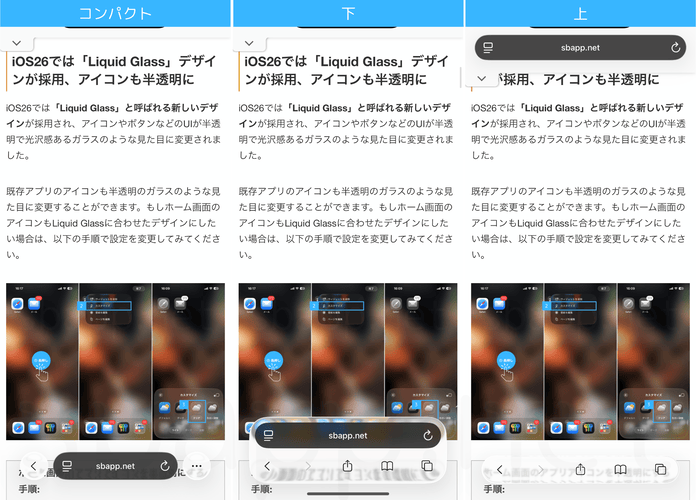
タブを「下」か「上」にすると各種ボタンが表示
iOS26のSafariを以前のレイアウトに戻したい場合は、以下の手順でタブの種類を「下」か「上」に変更すると、ブックマークや全てのタブを1タップで開けるようになります。
Safariのタブの種類を変更する手順:
- 設定アプリを開く
- 「アプリ」をタップ
- 「Safari」をタップ
- タブ欄で「下」もしくは「上」をタップ
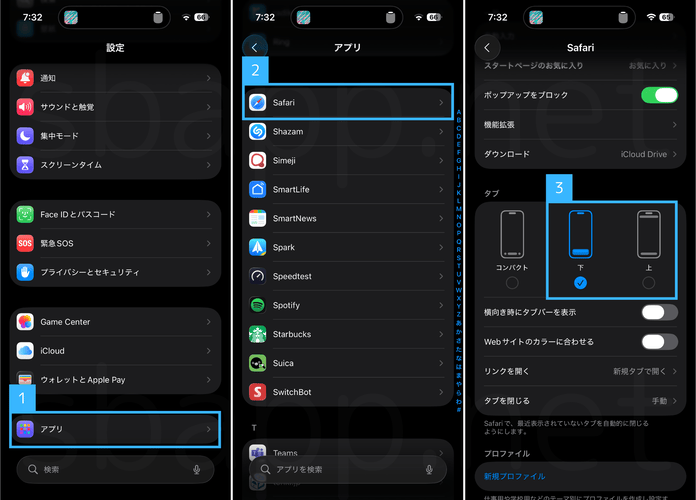
URL欄の上スワイプで困らない場合は変更は不要
タブ画面(すべてのタブ)はURL欄を上にスワイプすることでも開くことができます。この操作方法で問題ないのであれば、タブの種類を「下」や「上」に変更する必要はありません。
ただし、ページを下にスクロールした状態では、ホームバーが反応してホーム画面に戻ってしまうため、上にスクロールして「戻るボタンとメニューボタンが表示された状態」で操作する必要があるので注意してください。
追記:ページを開いた状態で2本の指でピンチアウト(2本の指を狭める縮小操作)することでもタブ画面を開くことができます。
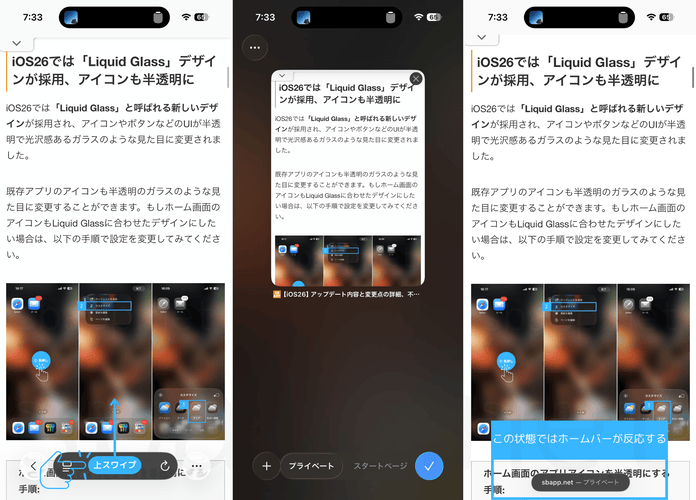
SafariのタブはiOS26で困惑した変更の一つ
筆者はiOS26 RC版から使用していますが、iOS26では既存アプリが改修され、従来の操作ではアクセスできなくなった機能もあり戸惑うことが多かったです。Safariのタブもその一つです。
これまでAppleは新しいデザインを貫き通すイメージがありましたが、iOS26では元のデザインに戻す機能が多く用意されており、これまでのiOSとは何か違う印象があります。

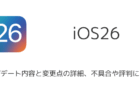
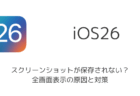
参考になりました
コメントありがとうございます。
お役に立てたのであれば嬉しいです 🙂
参考なりました
コメントありがとうございます。
記事更新の励みになります!
ピンチアウトでいけます
コメントありがとうございます。
ピンチアウト操作について追記しました!